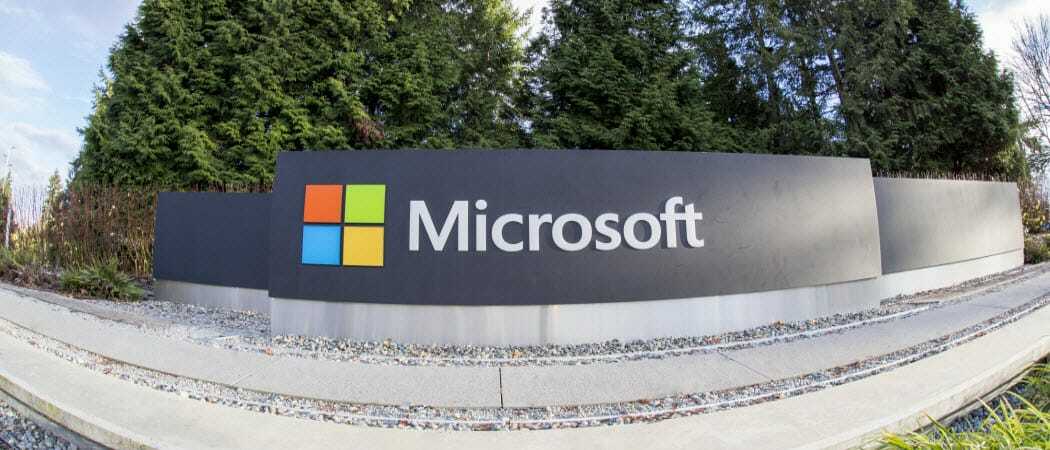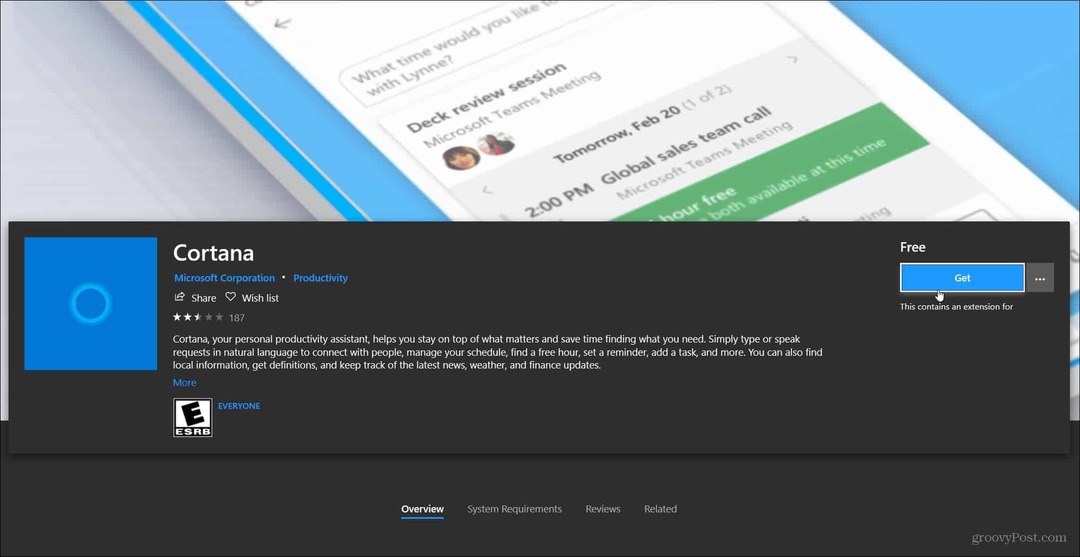Terakhir diperbarui saat
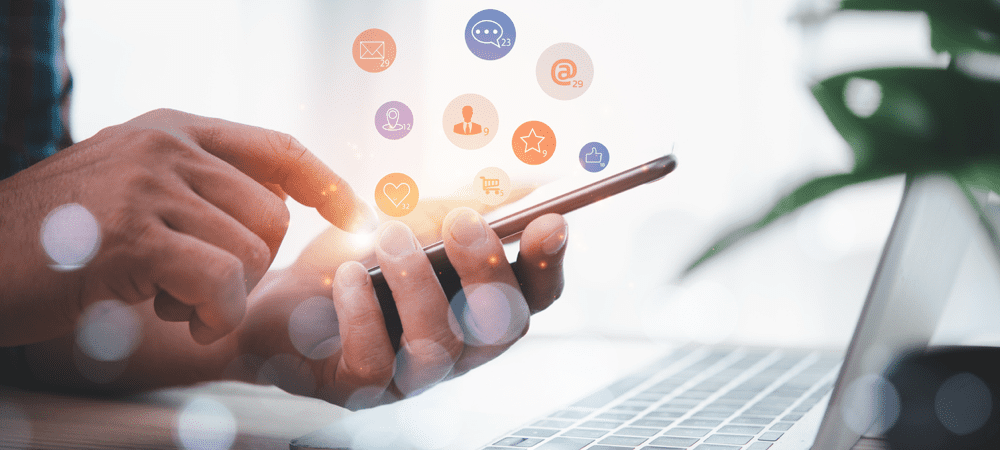
Anda dapat menghapus kontak di iPhone jika tidak lagi membutuhkannya. Jika hanya satu atau beberapa, Anda dapat menghapus semua kontak di iPhone.
Anda dapat menghapus kontak dari iPhone Anda jika Anda tidak lagi memerlukan kontak karena putus hubungan, penyedia layanan yang tidak lagi Anda gunakan, atau alasan lainnya. Ada beberapa cara untuk melakukannya. Pertama, hapus beberapa kontak secara bersamaan atau hapus semua kontak di iPhone.
Jika Anda perlu menghapus beberapa atau semua kontak sekaligus, lakukan dengan mudah menggunakan ponsel atau situs web iCloud.
Mari kita lihat proses menghapus semua kontak di iPhone Anda dengan cara mudah. Begini caranya.
Cara Menghapus Kontak di iPhone
Anda dapat menggunakan beberapa metode untuk menghapus kontak dari iPhone Anda. Setiap opsi mudah dilakukan, asalkan Anda tahu di mana mencarinya. Jadi, inilah cara menghapus satu kontak dari iPhone.
Untuk menghapus kontak di iPhone Anda:
- Buka Aplikasi kontak dari layar beranda iPhone. Atau, Anda dapat membuka Aplikasi telepon dan pilih Kontak pilihan.
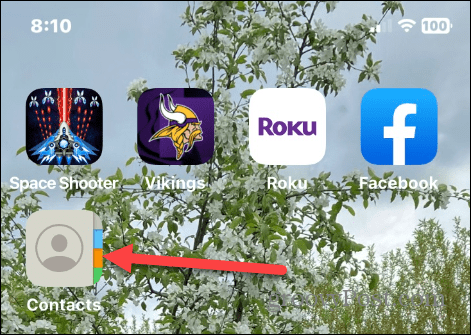
- Temukan orang yang ingin Anda hapus dari Anda Daftar kontak dan ketuk nama mereka.
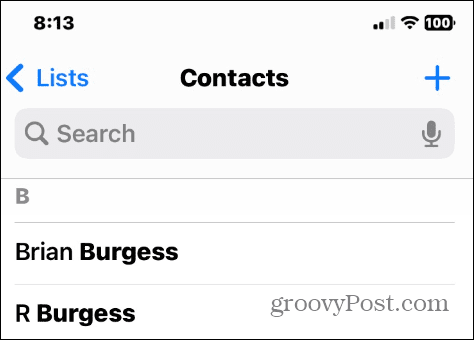
- Ketuk Sunting tombol di sudut kanan atas layar informasi kontak.
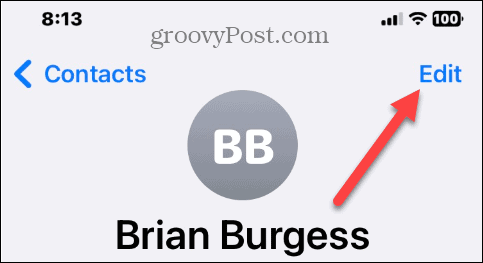
- Geser ke bawah ke bagian bawah layar dan ketuk merah Hapus kontak pilihan.
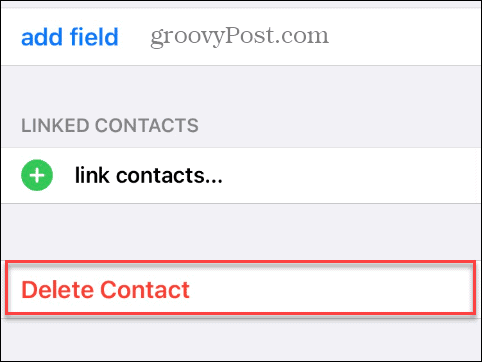
- Ketuk Hapus kontak tombol lagi untuk memverifikasi penghapusan kontak dari iPhone Anda.
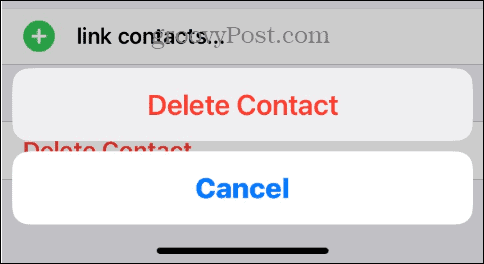
Cara Menghapus Beberapa Kontak iPhone Sekaligus
Jadi, menghapus satu kontak dari iPhone Anda cukup mudah, tetapi Anda mungkin perlu menghapus beberapa kontak. Dan menghapusnya satu per satu itu membosankan dan menghabiskan waktu.
Untungnya Anda dapat menghapus beberapa kontak sekaligus menggunakan iCloud. Anda dapat melakukannya dari iPhone atau dari perangkat lain, seperti PC atau Mac.
Untuk menghapus beberapa kontak iPhone sekaligus menggunakan iCloud:
- Buka situs web iCloud dan masuk jika Anda belum melakukannya.
- Klik Kontak pilihan dari halaman rumah.

- Pilih kontak yang ingin Anda hapus. Anda dapat memilih beberapa kontak dengan menahan tombol Ctrl dan mengklik kontak. Di Mac, tahan tombol Tombol perintah dan pilih kontak yang ingin Anda hapus.
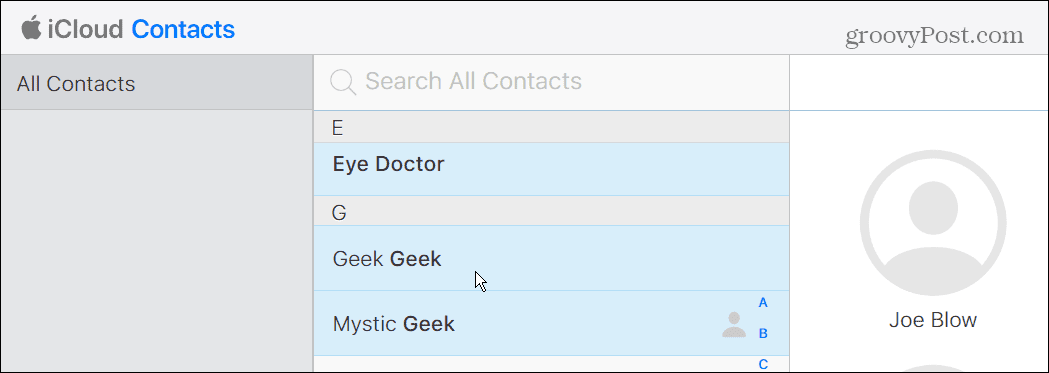
- Setelah memilih beberapa kontak, klik ikon roda gigi di sudut kiri bawah layar dan pilih Menghapus pilihan.
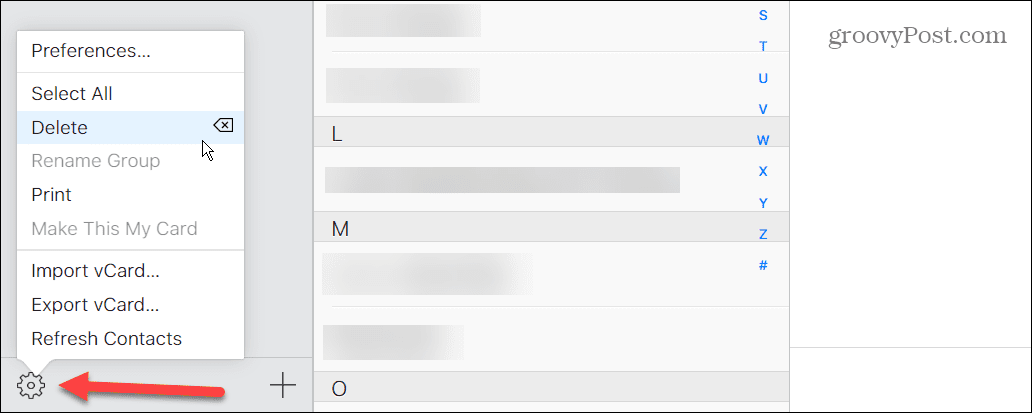
- Ketika pesan verifikasi muncul, klik Menghapus tombol untuk mengonfirmasi penghapusan.
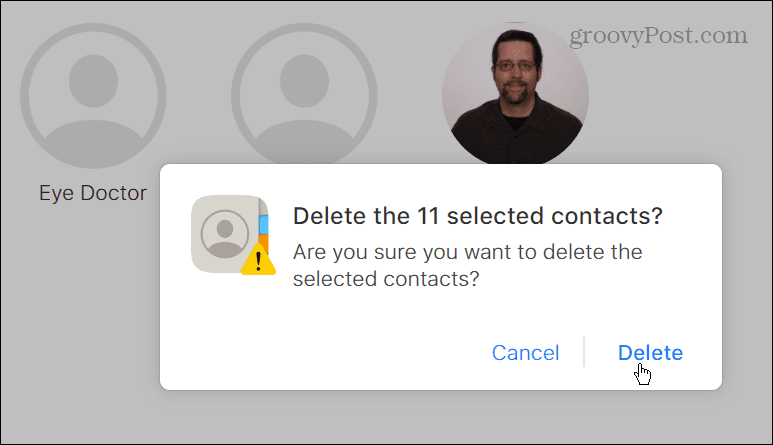
Catatan: Untuk menghapus semua kontak dari iCloud, gunakan Ctrl + A untuk memilih mereka semua. Setelah itu, Anda dapat menggunakan langkah-langkah seperti yang ditunjukkan di atas – klik Menghapus dan verifikasi penghapusan semua kontak.
Cara Menghapus Semua Kontak di iPhone
Anda dapat menonaktifkan sinkronisasi kontak jika Anda ingin menghapus semua kontak dari iPhone sekaligus.
Untuk menghapus semua kontak di iPhone Anda:
- Buka Pengaturan aplikasi dari layar beranda iPhone Anda.
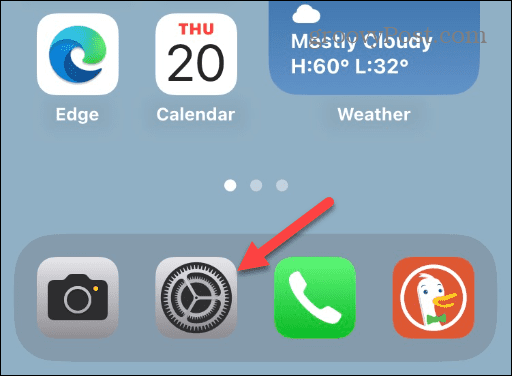
- Ketika Pengaturan aplikasi terbuka, ketuk namamu di bagian atas untuk membuka ID Apple menu.
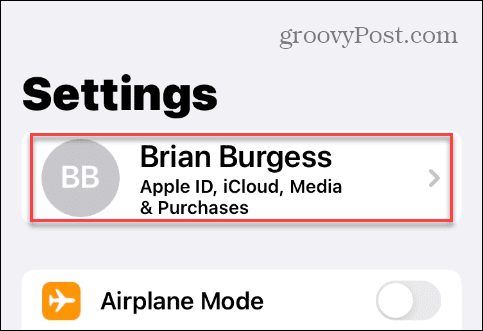
- Ketuk Tunjukkan semua opsi dari bagian Aplikasi Menggunakan iCloud.

- Beralih ke Kontak beralih ke Mati posisi.
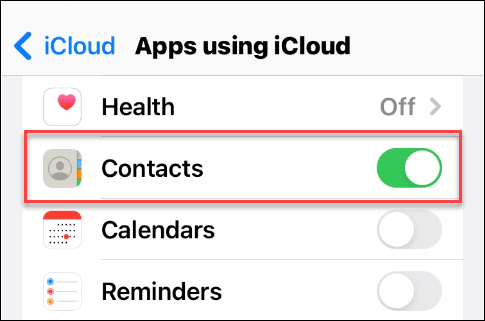
- Saat Anda mendapatkan pesan tentang apa yang ingin Anda lakukan dengan kontak yang telah disinkronkan sebelumnya, pilih Hapus dari iPhone Saya opsi dan verifikasi.

Menggunakan Aplikasi Pihak Ketiga untuk Menghapus Kontak iPhone
Jika Anda lebih suka menggunakan aplikasi pihak ketiga untuk menghapus semua kontak di iPhone Anda, ada beberapa hal yang perlu diperhatikan. Grup adalah aplikasi gratis yang menyertakan pembelian dalam aplikasi untuk fitur tambahan. Namun, ini memungkinkan Anda untuk menghapus semua kontak di iPhone Anda dengan cepat.
Aplikasi lain yang mungkin ingin Anda gunakan untuk menghapus kontak dan manajemen kontak secara umum adalah Hapus Kontak+. Hapus Kontak+ juga gratis, tetapi dengan pembelian dalam aplikasi untuk membuka fungsi tambahan, seperti filter cerdas, opsi pencadangan, dan lainnya.
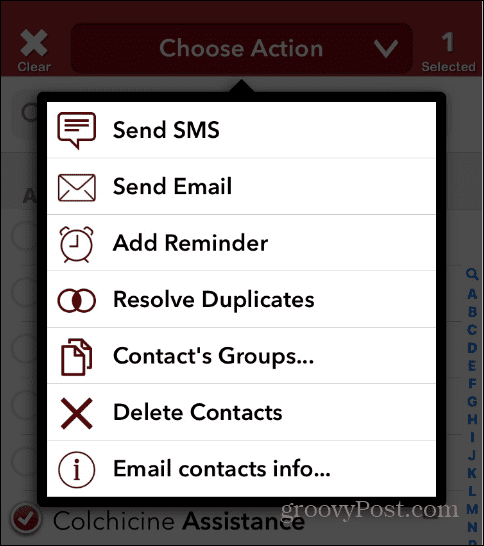
Mengelola Kontak di iPhone Anda
Setelah mengikuti langkah-langkah di atas, itu akan menghapus semua kontak di iPhone. Apakah Anda ingin menghapus satu kontak atau semuanya, Apple membuat prosesnya langsung melalui iCloud atau langsung dari iPhone Anda. Dan meskipun Anda dapat menggunakan aplikasi pihak ketiga, Anda dapat menghemat beberapa dolar menggunakan alat iOS asli karena Anda tidak perlu mengeluarkan uang untuk pembelian dalam aplikasi.
Selain menghapus kontak dari iPhone, ponsel Anda menawarkan cara lain untuk mengelolanya. Misalnya, jika Anda memiliki halaman duplikat kontak, Anda pasti ingin tahu caranya hapus kontak duplikat di iPhone Anda. Juga, berbicara tentang duplikat, Anda mungkin perlu menggabungkan kontak di iPhone Anda.
Jika Anda memiliki kontak yang sering dihubungi, pelajari tentang menambahkan kontak ke daftar Favorit iPhone Anda.
Penting juga untuk dicatat bahwa jika Anda beralih dari Android ke iPhone, Anda pasti ingin membawa kontak Anda. Untuk lebih lanjut, lihat caranya mentransfer kontak dari Android ke iPhone. Dan untuk lebih lanjut tentang semua hal tentang kontak, baca kami panduan untuk mengelola kontak di iPhone Anda.
Cara Menemukan Kunci Produk Windows 11 Anda
Jika Anda perlu mentransfer kunci produk Windows 11 atau hanya memerlukannya untuk melakukan penginstalan bersih OS,...
Cara Menghapus Cache, Cookie, dan Riwayat Penjelajahan Google Chrome
Chrome melakukan pekerjaan yang sangat baik dalam menyimpan riwayat penjelajahan, cache, dan cookie untuk mengoptimalkan kinerja browser Anda secara online. Cara dia...